既存のWord文書をグループ文書に挿入するには
グループ文書の作成
公開日時:2016/03/02 23:55:33
最終更新日時:2023/04/03 17:10:45
最終更新日時:2023/04/03 17:10:45
Word 2016でグループ文書にサブ文書を追加することによって、複数の文書を結合することができます。アウトライン表示に切り替えて、[アウトライン]タブの[グループ文書]グループの[文書の表示]をクリックし、[グループ文書]グループの[挿入]をクリックして、文書ファイルを選択します。
はじめに
本を作るとき、本まるごと1冊分を一つのWord文書ファイルにすると、ファイルサイズが重くなり、ページ数がとてつもなく多くなるため、それだけパソコンに負担がかかってしまいます。そこで、それぞれ章単位でファイルを分けて、その一つ一つのファイルを「サブ文書」としてグループ文書を作成すると管理がしやすくなります。複数人で共同作業する場合も、それぞれサブ文書を編集可能です。
グループ文書は、挿入されたサブ文書をすべて結合してくれるので、まとめて索引や目次の作成が可能です。
ただし、サブ文書は相対パスではなく絶対パスで指定されるため、サブ文書ファイルを他のフォルダーに移動すると見れなくなるので注意してください。
ここでは、01.docx ファイルをグループ文書、sub-document.docx ファイルをサブ文書として挿入する方法について説明します。
サブ文書を挿入するには
- 01.docx ファイルを開き、最終行までカーソルを移動して、Enterキーを押します。
-
[表示]タブを開き、[アウトライン]をクリックします。

- [アウトライン]タブの[グループ文書]グループの[文書の表示]をクリックします。
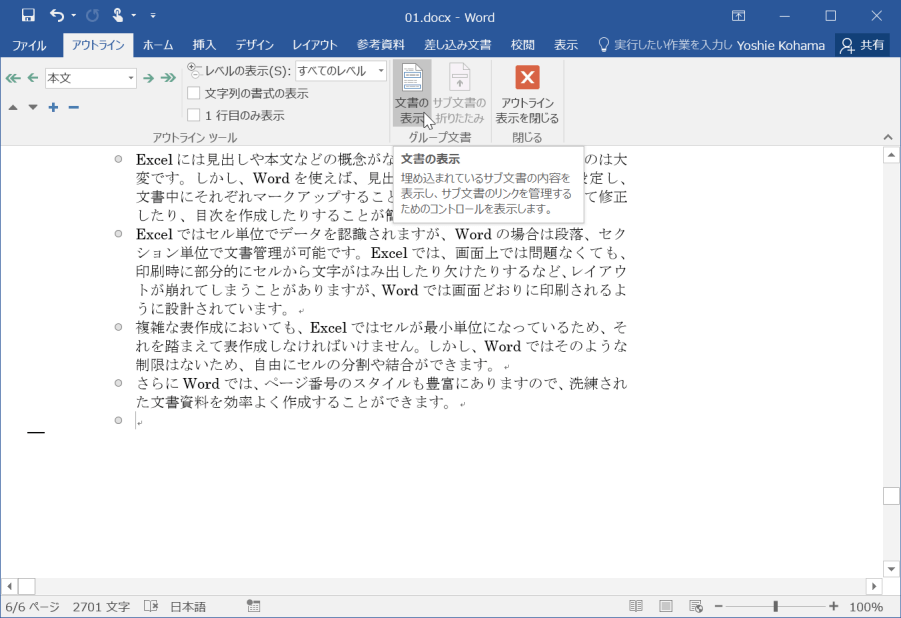
- [アウトライン]タブの[グループ文書]グループの[挿入]をクリックします。
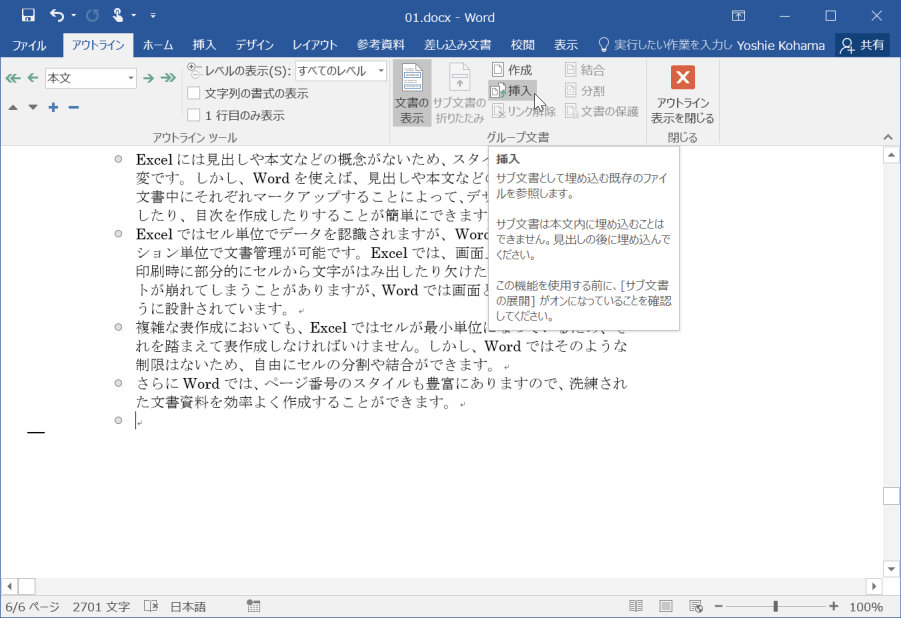
- [サブ文書の挿入]ダイアログボックスが表示されたら、sub-document.docx を選択して[開く]ボタンをクリックします。
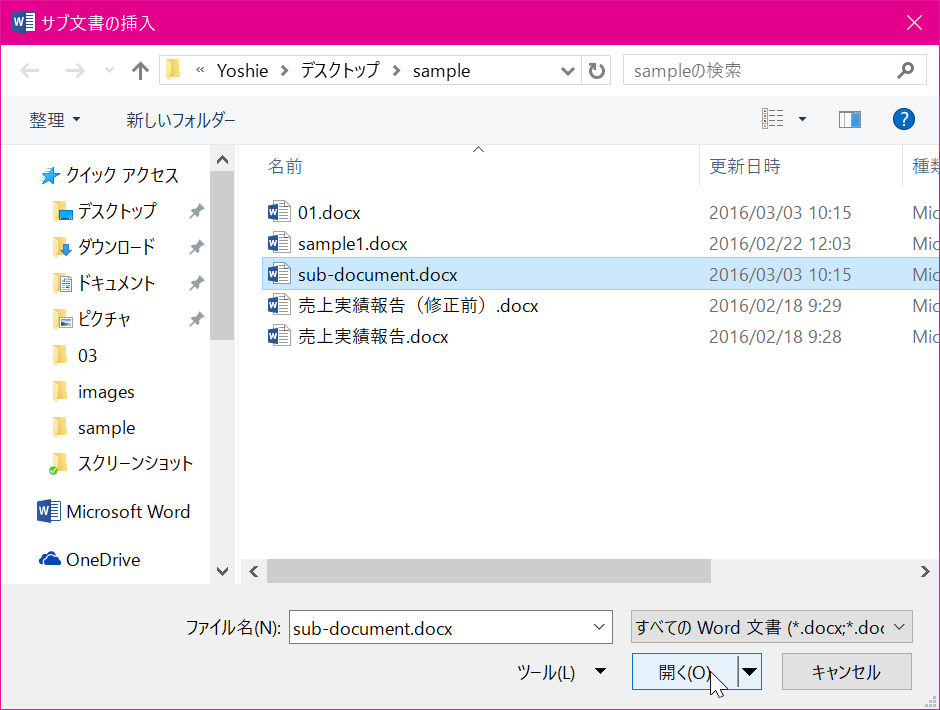
- グループ文書とサブ文書両方に独自スタイルが存在する場合、以下のメッセージが表示されます。サブ文書のスタイル名を変更する場合は[はい]、すべて変更する場合[すべて変更]ボタンをクリックします。サブ文書のスタイル名を変更すると、スタイル名の後に「1」が付きます。もし、サブ文書のスタイル名を一切変更したくない場合は[すべて無視]ボタンをクリックします。ここでは、サブ文書のすべてのスタイルがグループ文書と全く同じで、スタイル名を変更する必要はないので[すべて無視]ボタンをクリックしてください。

- サブ文書が挿入されたことを確認して[アウトライン表示を閉じる]ボタンをクリックします。
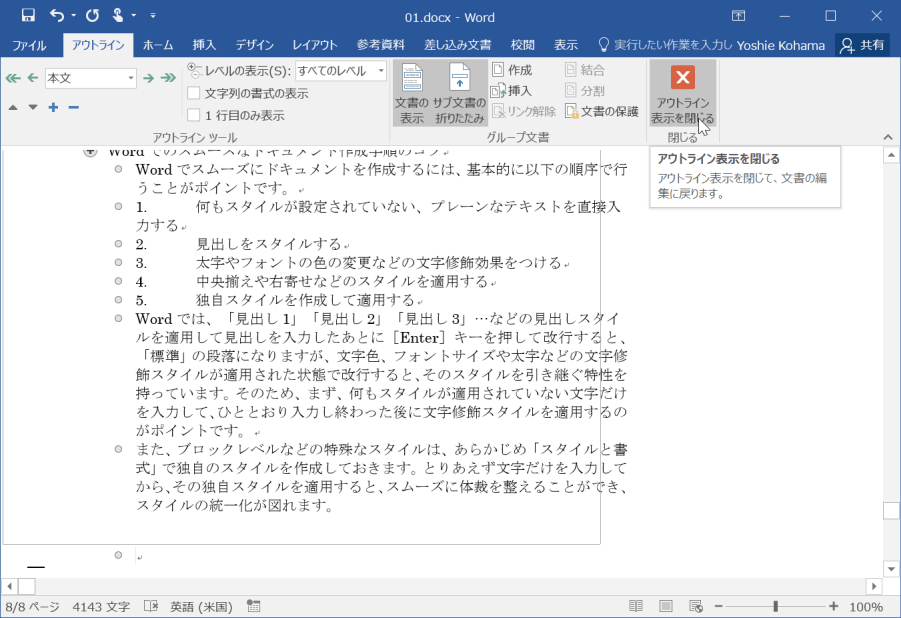
- サブ文書が挿入できました。
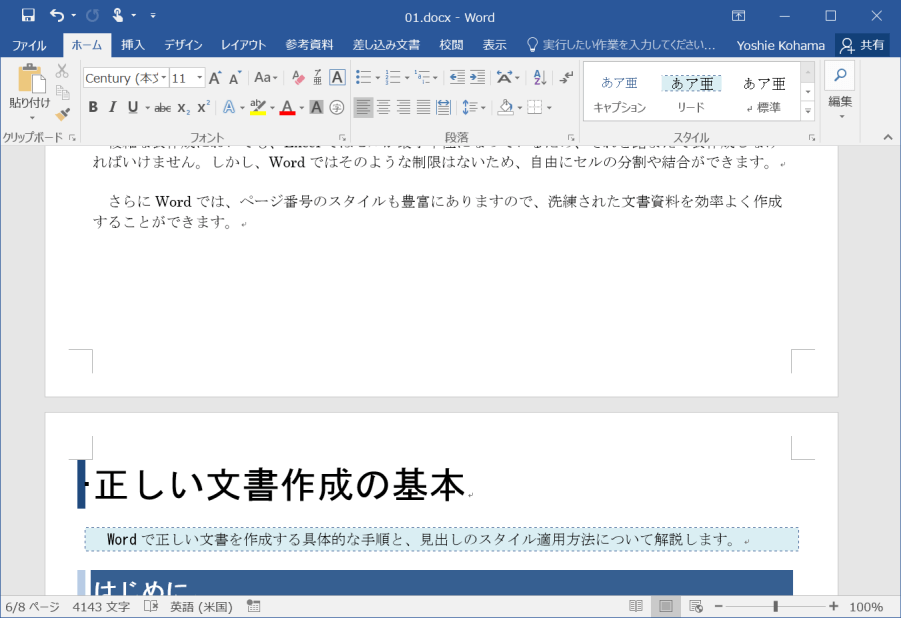
スポンサーリンク
INDEX
異なるバージョンの記事
コメント
※技術的な質問はMicrosoftコミュニティで聞いてください!

